4 sposoby słuchania tej samej biblioteki iTunes na wielu komputerach
Różne / / February 10, 2022

Jeśli masz wiele komputerów z zainstalowanym iTunes, prawdopodobnie muzyka na nich nie jest zsynchronizowana i na każdym z nich masz osobne utwory. Utrzymywanie oddzielnych kolekcji muzycznych nie ma sensu, jeśli często słuchasz muzyki na tych różnych komputerach. Dlaczego nie połączyć bibliotek iTunes, a może zsynchronizować / udostępnić je innymi metodami? Oszczędza czas i wysiłek, nie?
Wymieniliśmy cztery metody, których możesz użyć, aby uzyskać bibliotekę iTunes na więcej niż jednym komputerze. Nie ma potrzeby umieszczania duplikatów na komputerach, więc wybierz jedną z poniższych metod, aby uzyskać wszystkie ulubione utwory z jednego miejsca.
1. Przenieś pliki iTunes ręcznie
Omówiliśmy, jak przenieść bibliotekę iTunes na nowy komputer za pomocą CopyTrans TuneSwift, tutaj.
Zasadniczo procedura obejmuje wykonanie kopii zapasowej niezbędnych folderów, a następnie przywrócenie kopii zapasowej na innym komputerze.
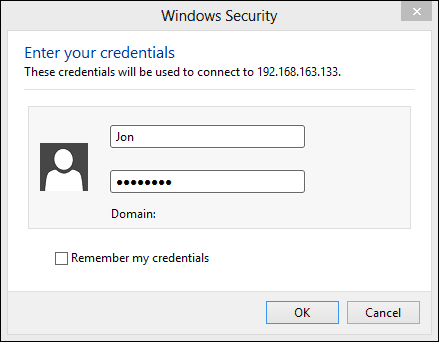
To może być to, czego szukasz, ale niefortunnym skutkiem korzystania z tej metody jest to, że musisz zachować tworzenie kopii zapasowej biblioteki dla każdej nowej zmiany, a następnie przywracanie tych zmian na innych komputerach, więc ten
muzyka jest zawsze aktualizowana.2. Synchronizuj dwa foldery iTunes za pomocą BitTorrent Sync

Zamiast wykonywać kopię zapasową i przywracać bibliotekę, co wymaga ciągłego odtwarzania procedur, aby biblioteki były aktualne, możesz użyć Synchronizacja BitTorrent zatrzymać dwoje biblioteki zsynchronizowane, skutecznie odzwierciedlając ze sobą każdą zmianę.
Zacznij od pobrania BitTorrent Sync tutaj.

Po otwarciu kliknij przycisk o nazwie Dodaj folder synchronizacji a następnie wybierz Przeglądaj w wynikowym oknie podręcznym. Wyszukaj folder iTunes, w którym znajduje się muzyka. Teraz kliknij Generować przycisk, aby utworzyć nowy tajny klucz. Jest to całkowicie wyjątkowe i będzie używane na drugim komputerze do synchronizacji muzyki. Możesz skopiować ten klucz teraz lub później – to nie ma znaczenia.
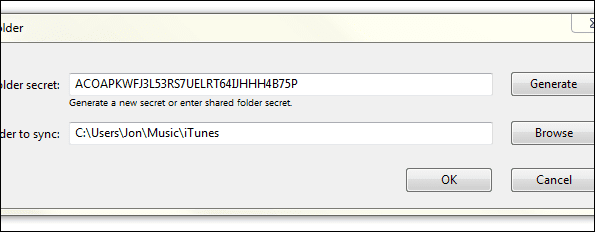
Teraz na drugim komputerze wyszukaj folder iTunes, jak powyżej, ale tym razem wklej utworzony klucz w górnym obszarze tekstowym. Nie generuj tutaj nowego klucza, po prostu wklej tutaj już wygenerowany klucz tajny.
Oba komputery powinny wyglądać podobnie do tego zrzutu ekranu poniżej. Ścieżka folderu powinna być taka sama dla większości konfiguracji iTunes.
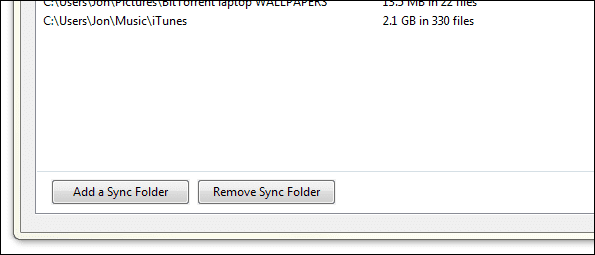
Teraz, gdy oba systemy używają tego samego folderu do odtwarzania muzyki, wszelkie zmiany wprowadzone w jednym zostaną odzwierciedlone w drugim. Jeśli na przykład zmienisz nazwę utworu na laptopie, ta sama biblioteka na komputerze będzie miała natychmiastową zmianę. Tempo zmian między zsynchronizowanymi komputerami zależy od prędkość sieci oraz czas odpowiedzi aplikacji.
Sprawdź Transfery oraz Historia w BitTorrent Sync, jeśli zmiany nie działają. Te sekcje mogą pomóc zidentyfikować powolną sieć (jeśli transfer się zawiesza) lub brak transferu (jeśli historia nie odzwierciedla zmian).
3. Włącz Kolekcję domową w iTunes
Jeśli ty nie masz miejsca na dysku na obu maszynach, których wymaga poprzednia metoda, możesz włącz Kolekcję domową w iTunes. Zrób to z Plik > Kolekcję domową > Włącz Kolekcję domową opcja menu.

W rezultacie inny komputer w tej samej sieci może wyświetlać multimedia, które chcesz udostępnić, niezależnie od tego, czy jest to hasło, czy nie.
Fajna wskazówka: Możesz nawet korzystać z Kolekcji domowej na urządzeniu z systemem iOS. Postępuj zgodnie z tym przewodnikiem nauczyć się jak.

4. Przesyłaj strumieniowo za pomocą poddźwiękowego

Jeśli masz ograniczone miejsce na dysku lub chcesz rozszerzyć metodę Home Sharing, aby uwzględnić połączenia poza siecią, być może Poddźwiękowy jest dla Ciebie. Po prostu zainstaluj program, wybierz foldery iTunes, skonfiguruj przekierowanie portów w celu uzyskania dostępu poza siecią, a będziesz mógł pobierać muzykę z dowolnego komputera.
Krok 1: Zacznij od pobrania programu tutaj.
Po instalacji nic nie wyświetli monitu ani nie pokaże, że serwer został uruchomiony, ale jeśli otworzysz program z obszaru powiadomień, możesz znaleźć ustawienia, których szukamy.
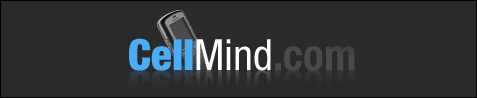
Krok 2: ten Status zakładka kontroluje aktywny stan serwera – czy jest włączony, czy wyłączony. Wybierz Ustawienia tab i zanotuj wartość numeru portu: 4040. Możesz zmienić tę wartość na dowolną, ale zachowamy ją tak, jak w tym przykładzie.
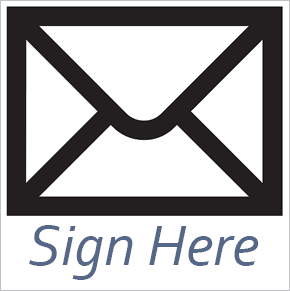
Krok 3: Zanotuj swój lokalny adres IP, wpisując Konfiguracja ip w wierszu polecenia, na przykład:
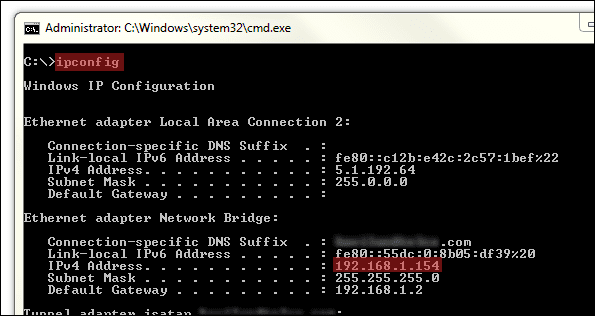
Krok 4: Używając Brama domyślna adres z powyższego kroku, wprowadź adres w przeglądarce.
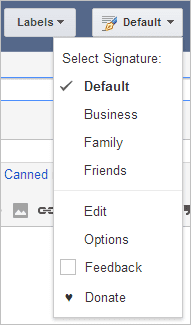
szukamy Przekazywanie portów, który w naszym routerze Linksys jest poniżej Aplikacje i gry.
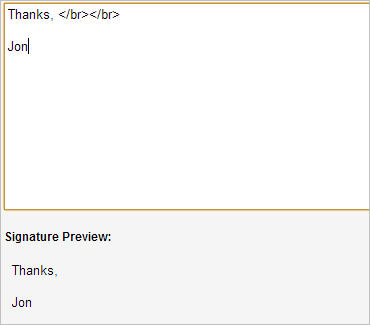
Teraz wejdziemy do portu z Krok 2, obok adresu IP z Krok 3, jak tak:
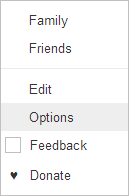
Krok 5: Otwórz przeglądarkę i wskaż adres URL do tego: Lokalny Gospodarz: 4040
Zostaniesz poproszony o podanie danych logowania, aby się zalogować. Domyślna kombinacja nazwy użytkownika i hasła to administrator/administrator.

Zanim przejdziesz dalej, zmień to hasło z Ustawienia > Użytkownicy > Administrator strona.
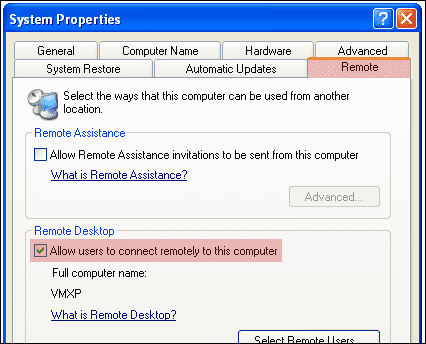
Krok 6: Kliknij Ustawienia menu u góry, a następnie wybierz Foldery multimedialne. Wpisz folder, którego chcesz użyć do przesyłania strumieniowego z Subsonic. Wybraliśmy domyślny folder muzyczny:
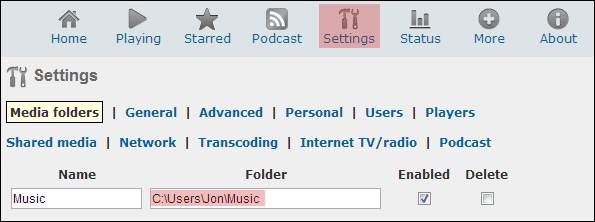
Upewnij się, że zapisałeś na dole strony, zanim przejdziesz dalej.
Krok 7: Aby uzyskać dostęp do tej biblioteki z innego komputera, po prostu wprowadź zewnętrzny adres IP (który możesz znaleźć tutaj), po którym następuje numer portu 4040. Wynik powinien być IP: Port, lubię to:

Cała muzyka z folderu Krok 6 zawiera będą wyświetlane i dostępne do natychmiastowego przesyłania strumieniowego.

Wniosek
Jeśli chcesz słuchać muzyki z iTunes na innym komputerze, użyj jednej z powyższych metod. Powinieneś znaleźć jeden z tych przewodników, który może dostosować się do Twojej sytuacji – niezależnie od tego, czy chcesz przesyłać strumieniowo, czy faktycznie synchronizować pliki.
Ostatnia aktualizacja 03.02.2022 r.
Powyższy artykuł może zawierać linki afiliacyjne, które pomagają we wspieraniu Guiding Tech. Nie wpływa to jednak na naszą rzetelność redakcyjną. Treść pozostaje bezstronna i autentyczna.



